# 테스트 환경
- OS : Oracle Linux Server release 8.6
- JDK : 1.8
- WebLogic ver. : 12cR2
SSL 인증서의 경우 보통은 Application이 적재되어 있는 WAS가 아닌 WEB에 설정을 하지만 가끔가다 WLS에 직접 적용해 달라고 요청 오는 사례가 가끔 있다.
아래의 예시는 JKS 확장자의 SSL keystore를 통해 테스트를 진행했다.
1. 대상 서버의 SSL 수신 포트 사용 체크
WLS console에 접근하여 환경 - 서버 - 대상 서버 - 구성 - 일반 탭에서 SSL 수신 포트 사용 체크
(여기서 주의할 점은 다른 수신 포트들과 SSL 수신 포트가 겹치지 않게 설정을 해야 한다.)

2. 키 저장소 정보 입력
환경 - 서버 - 대상 서버 - 구성 - 키 저장소 탭에서 정보 입력
키 저장소 : 사용자정의 ID 및 Java 표준 보안
사용자정의 ID 키 저장소 : 인증서의 위치를 절대 경로로 입력
사용자정의 ID 키 저장소 유형 : JKS
사용자정의 ID 키 저장소 문장암호 : 해당 인증서 패스워드 입력
사용자정의 ID 키 저장소 문장암호 확인 : 해당 인증서 패스워드 입력

3. 개인 키 별칭 등록
환경 - 서버 - 대상 서버 - 구성 - 키 저장소 탭에서 정보 입력
개인 키 별칭 : 인증서 생성 시 입력하였던 Alias Name 작성
개인 키 비밀번호 구문: 인증서 패스워드 입력
개인 키 비밀번호 구문 확인 : 인증서 패스워드 입력

만약 개인 키 별칭 즉, Alias name을 모른다면 아래의 명령어를 통해 찾아보자
keytool -v -list -keystore [Keystore 파일]

4. TEST
SSL 설정을 완료하였다면 해당 서버를 재기동하고 TEST 해보자.
testM1 instance server의 일반 수신 포트인 8002로 호출한 결과와 SSL 수신 포트인 7002로 호출한 결과 모두 정상적으로 애플리케이션의 테스트 페이지를 보여주고 있다.

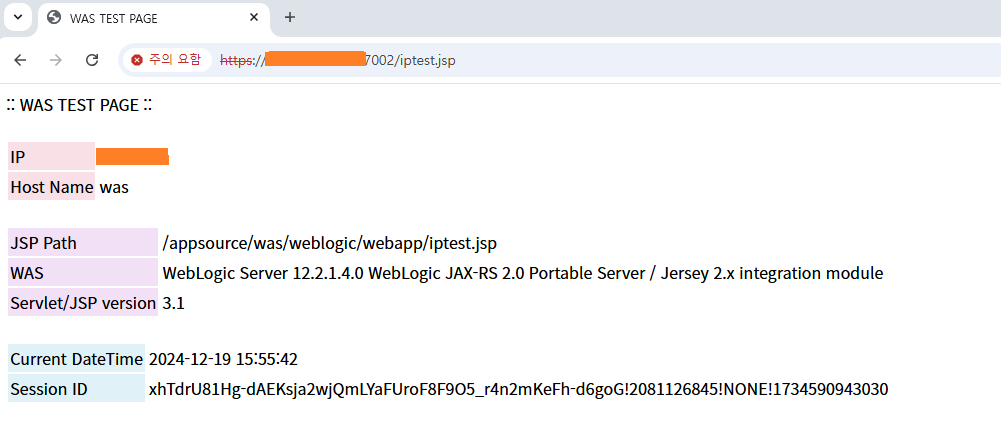
'WAS > WebLogic' 카테고리의 다른 글
| Application 이슈 있을 때 확인 사항 (0) | 2024.09.23 |
|---|---|
| WebLogic Admin ID/PW 변경 및 복호화 (1) | 2024.07.16 |
| WebLogic Log 설정 (1) | 2024.07.12 |
| start / stop script (0) | 2024.07.12 |
| boot.properties 암호화 (0) | 2024.07.12 |

